Para abrir la ventana de cesiones de proveedores se selecciona la opción correspondiente en el menú Empresa.
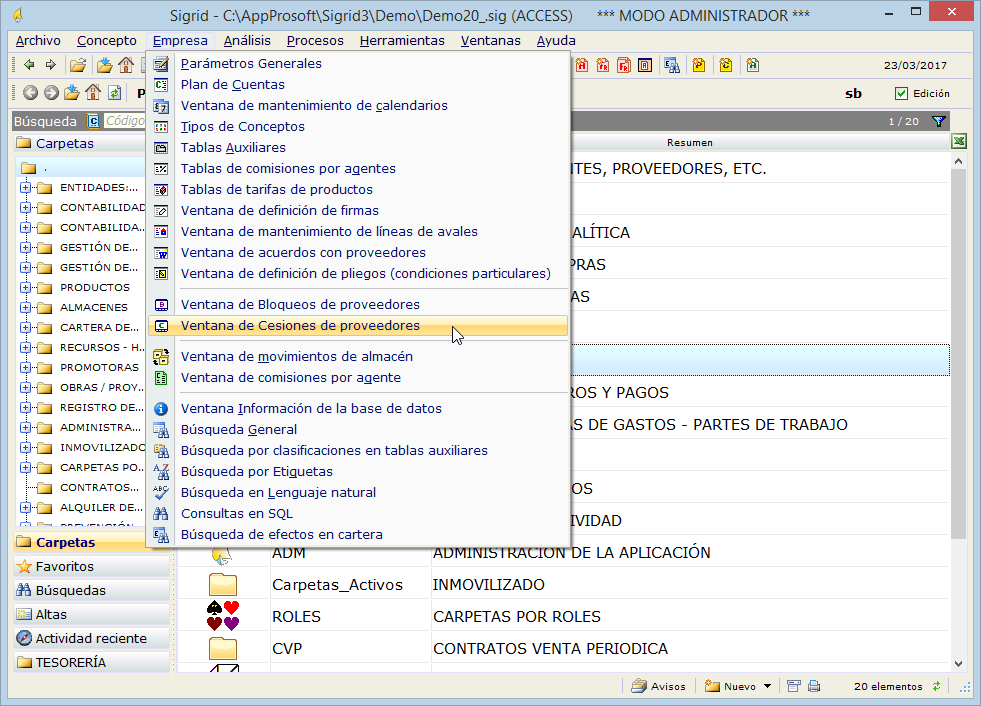
La ventana está dividida horizontalmente en dos paneles: el panel superior muestra la lista de cesiones establecidas, el inferior muestra la lista de pagos del proveedor correspondiente a la cesión seleccionada en el panel superior.
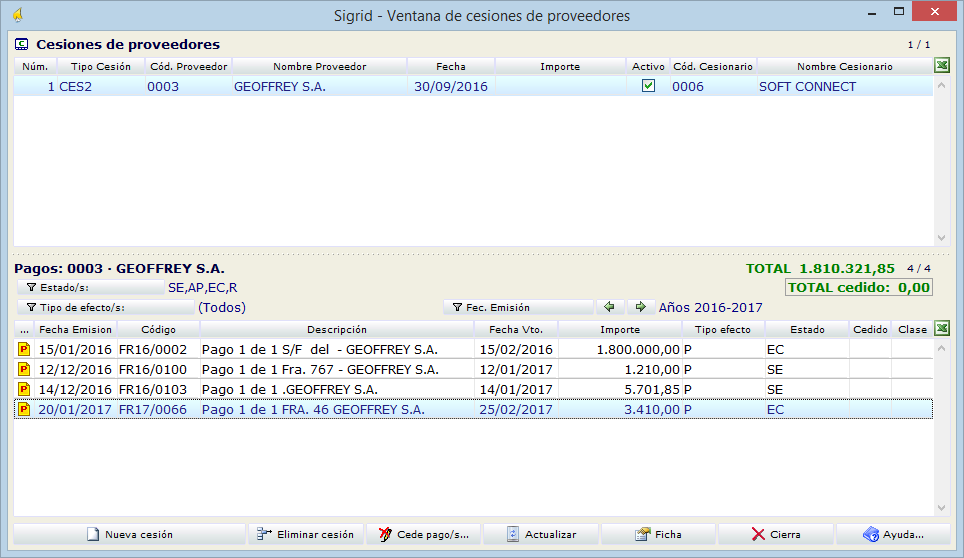
Cesiones de proveedores
En este panel, se detallan los siguientes campos:
Número: número correlativo de las cesiones proporcionado por la aplicación.
Tipo de Cesión: Código del tipo de cesión de entre los codificados en tablas auxiliares.
Código y nombre Proveedor: Código y nombre del proveedor de cuyos pagos se realizará la cesión.
Fecha: Fecha de la cesión, por defecto es la fecha de trabajo.
Importe: Importe límite de los pagos a ceder.
Activo: Check que indica que la cesión está activada. Se activa automáticamente al crear una nueva cesión.
Rótulo: Descripción de la cesión. Este campo se rellena al dar de alta una nueva cesión.
Texto: Comentario sobre la cesión.
Su nº ref/exp: Nº de referencia o expediente de la cesión.
Cód. y nombre Cesionario: Código y nombre respectivamente del cesionario.
Pagos del proveedor
En la cabecera de la lista de pagos se muestra el código y nombre del proveedor, y a la derecha:
TOTAL: el importe total de los pagos que se están visualizando en la lista de pagos.
TOTAL cedido: es el importe total de los pagos que se muestran en la lista y que se encuentran cedidos. Si el proveedor figurase en más de una cesión, esta suma corresponderá a los pagos asociados a la cesión seleccionada en el panel superior de la ventana.
La lista de pagos puede filtrarse por los siguientes campos:
Estados: el filtro por estados abre el diálogo de tipos de estados, para marcar los estados que quieren mostrarse, normalmente no querrán visualizarse los pagos que se encuentren en estado pagado, ya que no tiene sentido realizar la cesión de estos pagos.
Tipo de efecto/s: se abre el diálogo de tipos de efectos para determinar cuál o cuáles quieren visualizarse en la lista de pagos.
Fec. Emisión/Vto.: se abre el menú de filtro fechas, con la particularidad de que permite seleccionar si el filtrado se aplicará a la fecha de emisión o a la de vencimiento, y dependiendo de ello se modifica el rótulo del botón de filtrado para que muestre Fecha de Emisión o Fecha de Vto.
A continuación se detallan los siguientes campos, referentes a los pagos:
Tip: icono del pago.
Fecha emisión: fecha de emisión del pago.
Código: código del pago.
Descripción: descripción del pago.
Fecha vencimiento: fecha de vencimiento del pago.
Importe: importe del pago.
Tipo de efecto: tipo de efecto del pago.
Estado: estado del pago.
Cedido: Cuando se cede el pago, en este campo aparece el número de la cesión asignado por la aplicación.
Nº Exp.: número de expediente del pago (si se utiliza el modo de trabajo con expedientes).
Bloqueado: si el pago se ha bloqueado (desde la ventana de bloqueos), en este campo aparece el número del bloqueo asignado por la aplicación.
Clase: clase del pago, cuando esta sea diferente de la clase pago (retención, anticipo, etc.), de lo contrario este campo aparece vacío.
Centro de coste: centro de coste del pago.
Barra de botones de cesiones de proveedores
![]() Abre la Ficha de cesión para poder crear una nueva cesión.
Abre la Ficha de cesión para poder crear una nueva cesión.
![]() Abre el diálogo de confirmación para la eliminación de la cesión o cesiones seleccionadas.
Abre el diálogo de confirmación para la eliminación de la cesión o cesiones seleccionadas.
![]() /
/ ![]() Establece como cedidos el pago o pagos seleccionados en la lista del panel inferior de la ventana.
Establece como cedidos el pago o pagos seleccionados en la lista del panel inferior de la ventana.
![]() Refresca el contenido de la pantalla, es decir, lee los pagos cedidos de la base de datos y los muestra en pantalla.
Refresca el contenido de la pantalla, es decir, lee los pagos cedidos de la base de datos y los muestra en pantalla.
![]() Abre la ficha de cesión mostrando los datos de la cesión seleccionada en la lista del panel superior de la ventana.
Abre la ficha de cesión mostrando los datos de la cesión seleccionada en la lista del panel superior de la ventana.
La ficha de cesión se abre desde la ventana de cesiones de proveedores:
•Al hacer doble clic sobre una cesión ya creada en la lista de cesiones.
•Pulsando el botón Ficha de la barra de botones.
•Pulsando el botón Nueva cesión.
En esta ficha se establecen los datos que identifican la cesión, está sincronizada con la ventana de cesiones de proveedores, de forma que al pulsar los botones Anterior y Siguiente de su barra de botones, muestra los datos de la anterior o siguiente cesión en la lista de cesiones. Al cerrar la ventana de cesiones de proveedores se cerrará la ficha.
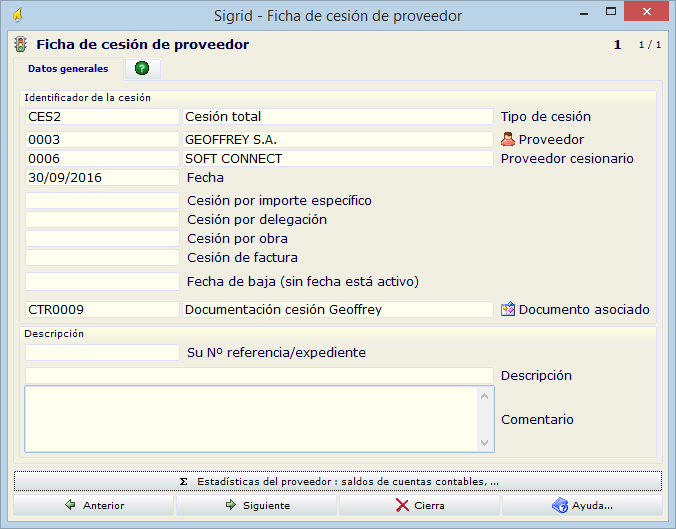
Para crear una nueva cesión hay que pulsar el botón ![]() de la barra de botones; se abre entonces la Ficha de cesión de proveedor. Los datos de la lista de cesiones de proveedores son los suministrados en esta ficha.
de la barra de botones; se abre entonces la Ficha de cesión de proveedor. Los datos de la lista de cesiones de proveedores son los suministrados en esta ficha.
Para un mismo proveedor pueden establecerse varias cesiones, de forma que sus pagos cedidos pueden estar asociados a una u otra cesión. Al eliminar una cesión dejarán de estar cedidos todos los pagos asociados a la cesión que se elimina, pero no afectará a posibles pagos del mismo proveedor que estén asociados a otra cesión.
Identificación de la cesión
Tipo de cesión: código y descripción del tipo de cesión de entre los codificados en la tabla auxiliar correspondiente. Tanto en el campo de código como en la descripción puede suministrarse una máscara de búsqueda para abrir la lista de selección.
Proveedor: código y nombre del proveedor cuyos pagos quedarán cedidos. Se abre, en ambos campos, la lista de selección de proveedores al digitar un asterisco (*).
Proveedor cesionario: código y nombre del proveedor a quién quedarán cedidos los pagos. Se abre, en ambos campos, la lista de selección de proveedores al digitar un asterisco (*).
Fecha: fecha de la cesión, por defecto es la fecha de trabajo.
Importes: si se ha marcado la opción de crear los pagos como cedidos en parámetros generales, la aplicación controlará que los pagos cedidos no excedan del importe especificado. Los pagos que se generen a continuación y superen ese importe ya no estarán cedidos. Se pueden determinar importes específicos, por delegación, obra y factura.
Fecha de baja (sin fecha está activo): una cesión quedará inactiva al especificar para la misma una fecha de baja.
Documento asociado: si se dispone del módulo Documental, en este campo es posible asociar un documento multimedia relativo a la cesión.
Descripción
Su nº de referencia / expediente: número de referencia o expediente de la cesión.
Descripción: rótulo o motivo de la cesión.
Comentario: anotaciones libres.
![]() Se abre la ventana de estadística de las cuentas contables del proveedor.
Se abre la ventana de estadística de las cuentas contables del proveedor.
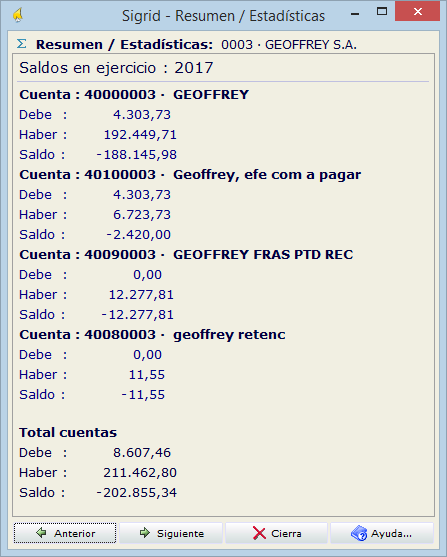
Ficha del pago
Con el módulo de Bloqueo y Cesiones, se visualizarán unos campos adicionales en la ficha del pago:
![]()
Crédito cedido de proveedor: en estos campos aparecerán el número asignado a la cesión, el código y la razón social del proveedor cesionario cuando se hayan introducido los datos correspondientes en la ventana de cesiones y los pagos estén cedidos. Si hay datos, pinchando el botón ![]() se abrirá la ventana de cesiones.
se abrirá la ventana de cesiones.
Identificación, fecha de bloqueo y motivo: Ver Bloqueos
Operativa
Según se haya marcado o no el check ![]() en parámetros generales, los pagos se habrán generado cedidos o no cedidos.
en parámetros generales, los pagos se habrán generado cedidos o no cedidos.
CESIÓN AUTOMÁTICA
En el primer caso, en el campo Cedido de la ventana de cesiones, se visualizará el número de la cesión (1, 2, etc.) ya que los pagos se habrán cedido de forma automática al generarse.
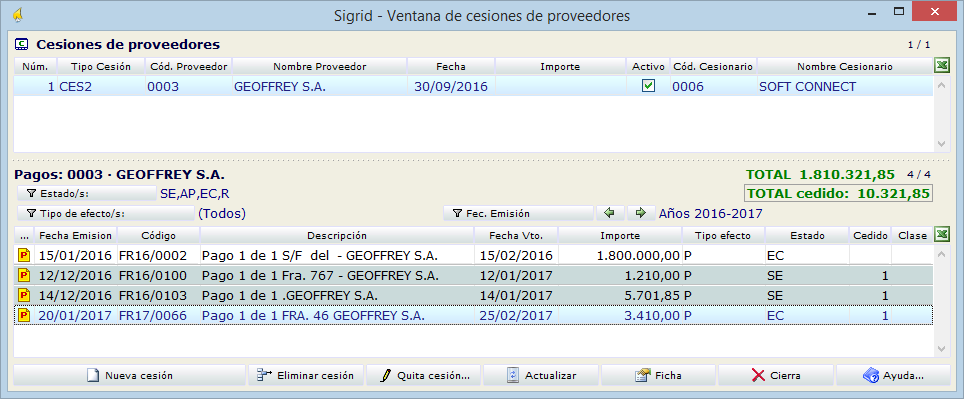
Si se abre el pago, en el apartado ESPECIAL: CESIÓN DE CRÉDITO Y BLOQUEO DEL PAGO, se visualizarán los datos relativos a la cesión.

CESIÓN MANUAL
En el segundo caso, el campo Cedido del cuerpo inferior de la ventana de cesiones, estará vacío ya que los pagos no se han generado como cedidos.
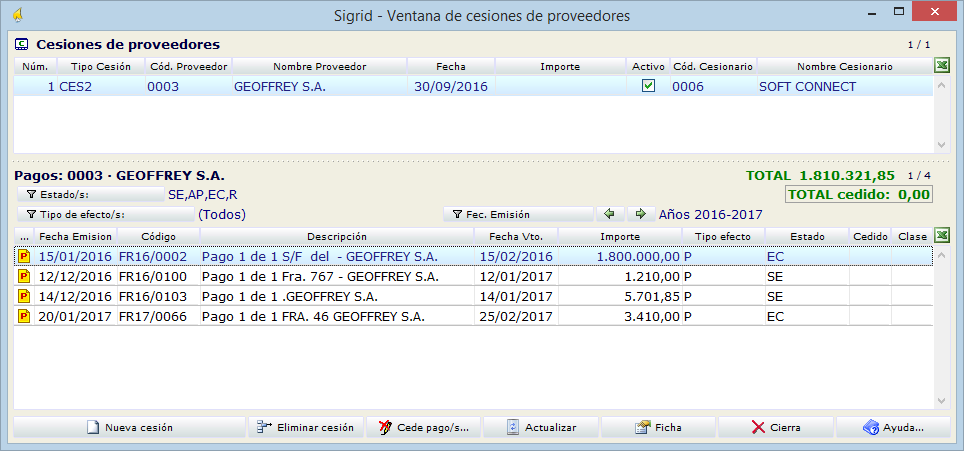
Para ceder un pago, se seleccionará el pago o pagos a ceder, y se pulsará el botón ![]() de la barra de botones, se asigna entonces un número de cesión al pago, mostrándose el pago en la lista en fondo oscuro para diferenciarlo de los pagos no cedidos. Para eliminar la cesión de un pago cedido, hay que seleccionarlo en la lista, se observará entonces que la etiqueta del botón Cede pago/s cambia a Quita cesión, al pulsar este botón se eliminará la cesión del pago o pagos seleccionados.
de la barra de botones, se asigna entonces un número de cesión al pago, mostrándose el pago en la lista en fondo oscuro para diferenciarlo de los pagos no cedidos. Para eliminar la cesión de un pago cedido, hay que seleccionarlo en la lista, se observará entonces que la etiqueta del botón Cede pago/s cambia a Quita cesión, al pulsar este botón se eliminará la cesión del pago o pagos seleccionados.
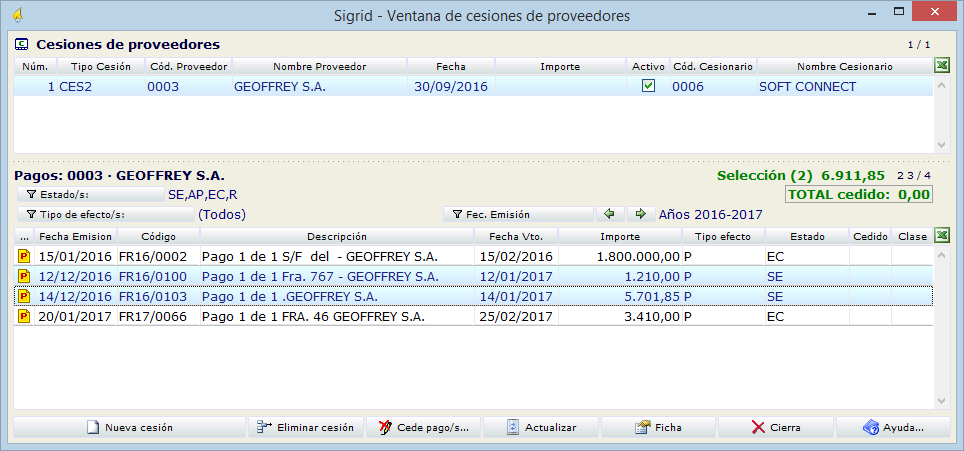
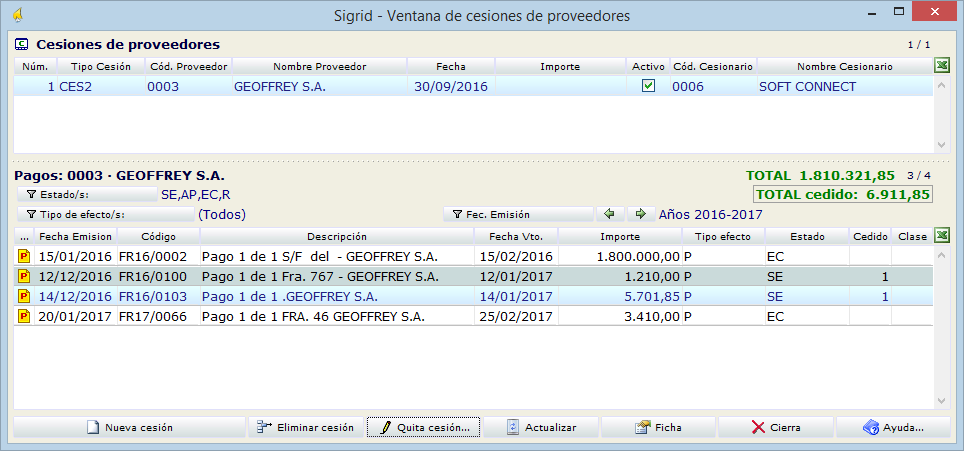
Al hacer doble clic sobre un pago en la lista, se abre la ventana de propiedades correspondiente al pago, pudiendo consultar fácilmente sus datos.
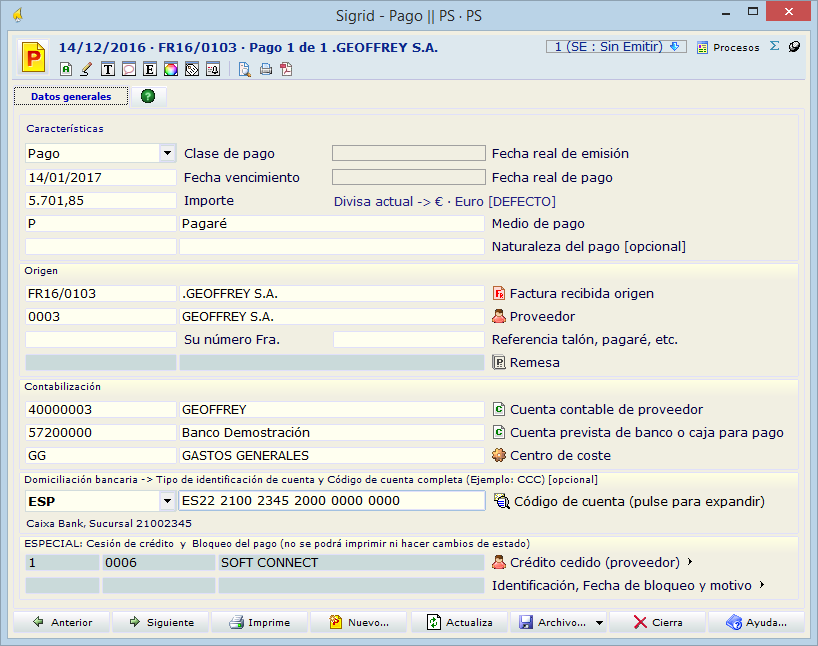
Para quitar la cesión a un pago, hay que seleccionarlo en la lista de pagos, se observará entonces que la etiqueta del botón Cede pagos cambia a ![]() . Al pulsar este botón saldrá un mensaje de aviso y el pago quedará liberado.
. Al pulsar este botón saldrá un mensaje de aviso y el pago quedará liberado.
Confirmación Se va a quitar la marca de cedido a los pagos seleccionados. ¿Desea continuar con la operación? |
Para eliminar una cesión, hay que pulsar el botón ![]() de la barra de botones; se abre entonces el diálogo de confirmación:
de la barra de botones; se abre entonces el diálogo de confirmación:
Confirmación Se van a eliminar las cesiones de proveedores seleccionadas. Al eliminar una cesión, se eliminará la cesión automáticamente todos los pagos asociados. ¿Desea continuar con la operación? |